 3ステップスキャン CaptureOnTouch
3ステップスキャン CaptureOnTouch

すばやく簡単、3ステップスキャン。
直感的に使えるシンプルな画面
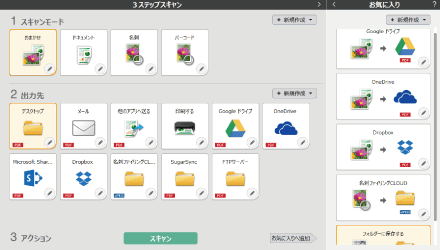
TOP画面はユーザーの視点から設定項目をよく使うものに絞り、アイコンを大きくして、ひと目でわかるようにシンプルに構成しています。例えば、スキャンモードには「ドキュメント」「おまかせ」「写真」の3つの設定パネルをプリセット。直感的に設定を選んで、すばやくスキャンすることができます。また、「詳細ダイアログボックス」により、細かな設定も行えます。
すいすい「3ステップスキャン」
スキャンモードを選び、出力先を選び、スキャンをクリックするだけ。選択したパネルは薄いオレンジ色に変わるので、設定もひと目でわかります。スキャンに慣れていない人も、迷わずにスキャンすることができます。その時々でスキャンする原稿が異なる場合にも便利なスタイルです。
STEP1
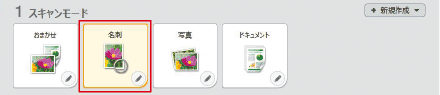
「ドキュメント」「おまかせ」「写真」など、スキャンする原稿に合わせて「スキャンモード」を選択。
STEP2
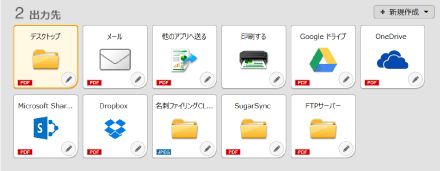
パソコンへの保存や印刷、クラウドサービスへの転送など、スキャンした画像をどうするか「出力先」を選択。
STEP3

画面下のスキャンパネルをクリックする「アクション」で、スキャンを実行。
「お気に入り」スキャンで効率アップ
よく使う「スキャンモード」や「出力先」を「お気に入り」として登録すれば、そのパネルをワンクリックするだけでスキャンが完結。より効率のよいスキャン作業を実現します。3ステップスキャンで使っている設定も、パネルの選択で簡単にお気に入りに追加できます。スキャンする原稿や出力方法のパターンが決まっている場合などに便利なスタイルです。
チュートリアルで操作をサポート
直感的にわかる画面設計に加えて、マニュアルやヘルプを読まなくても使えるように、チュートリアル(操作ガイド)でサポートします。CaptureOnTouchを初めて起動した際に、3ステップスキャンの方法と、お気に入りスキャンパネルの表示方法について、簡潔な説明を表示します。
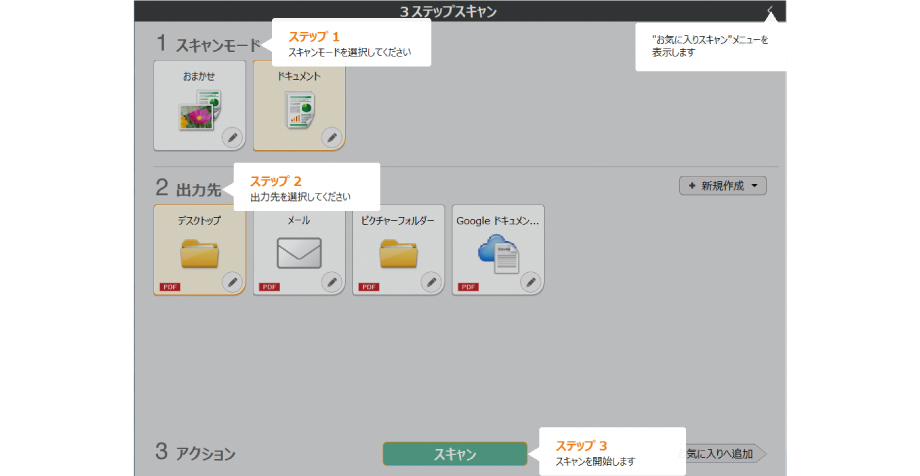
スキャン後の処理も目的に合わせて

豊富な出力先プラグインをご用意
簡単にお気に入りや出力先を追加できるプラグインモジュールをご用意しています。
- 「メールアプリを起動する」プラグインモジュール
- 「FTPに送る」プラグインモジュール
- 「Dropboxに保存する」プラグインモジュール
- 「プリンターに送る」プラグインモジュール
- 「アプリケーションに送る」プラグインモジュール
- 「Google Driveに保存する」プラグインモジュール
- 「Microsoft SharePointに保存する」プラグインモジュール
- 「Microsoft OneDriveに保存する」プラグインモジュール
- CaptureOnTouch メール送信プラグイン
-
※
記載の会社名、商品名は各社の商標または登録商標です。